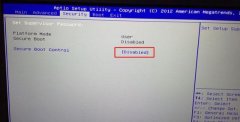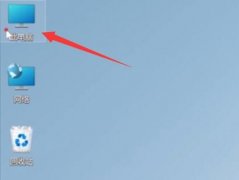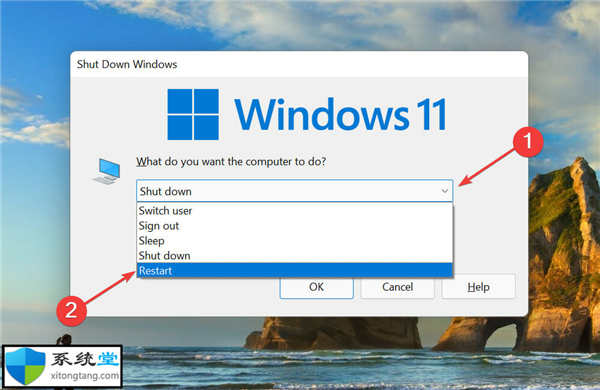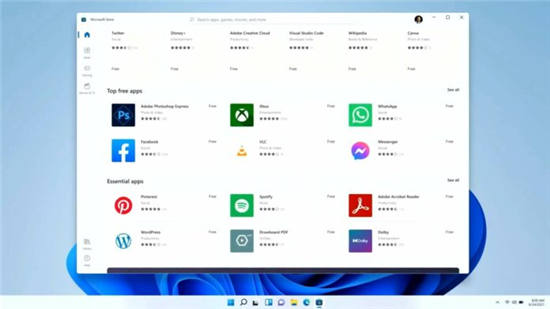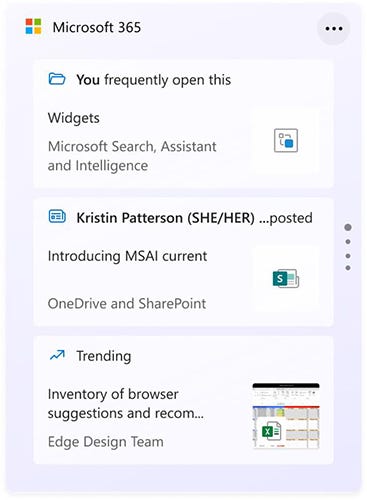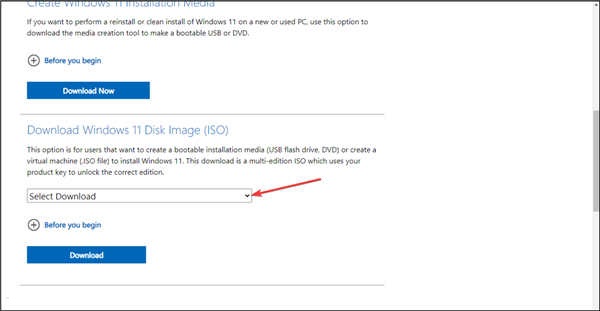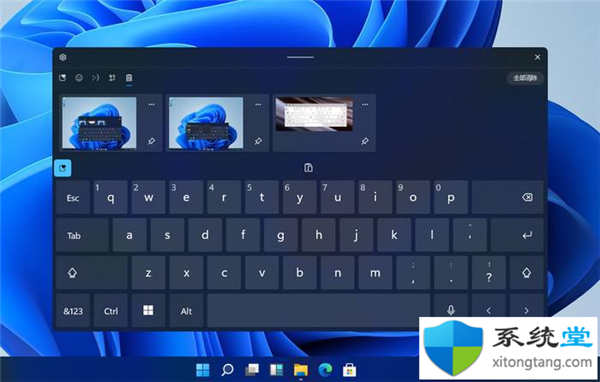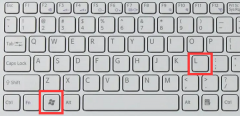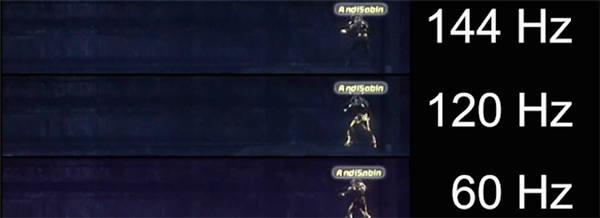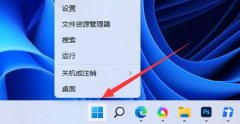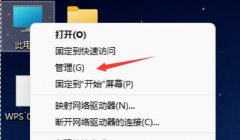如何在Windows11上启用单声道音频
如果您只有一个扬声器或耳机,在本指南中,我们将向您展示使用单声道音频聆听所有内容的步骤。
在Windows11上,当您播放任何内容(例如视频或音乐)时,系统会将声音拆分到不同的声道,这意味着如果您碰巧只有一个扬声器或耳机,您将听不到一些声音。
但是,如果您碰巧有一个聆听外围设备,Windows11包含一项功能,可将立体声转换为单声道(或单声道音频),以帮助您从一个扬声器或耳机听到所有声音。
在此Windows11指南中,我们将引导您完成在笔记本电脑或台式计算机上启用和禁用单声道音频的步骤。
如何在Windows11上启用单声道音频
要在Windows11上配置单声道音频,请使用以下步骤:
1.打开设置。
2.点击系统。
3.单击右侧的声音页面。
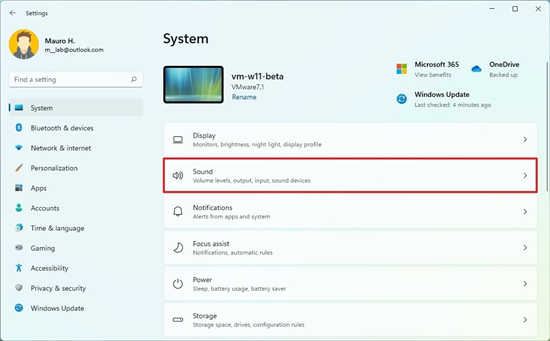
4.在“输出”部分下,打开单声道音频切换开关。
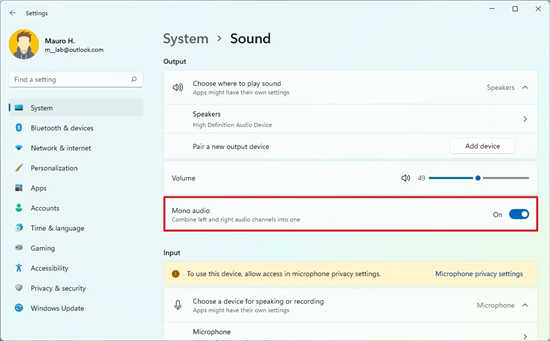
完成这些步骤后,从计算机发出的立体声将合并到一个通道中,以便从单个扬声器或耳机听到所有声音。
如何在Windows11上禁用单声道音频
要禁用单声道音频以在您的计算机上收听立体声,请使用以下步骤:
1.打开设置。
2.点击系统。
3.单击右侧的声音页面。
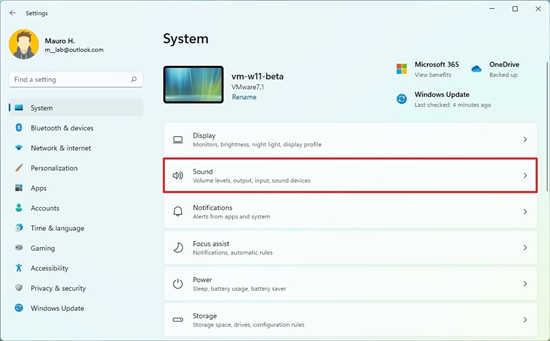
4.在“输出”部分下,关闭单声道音频切换开关。
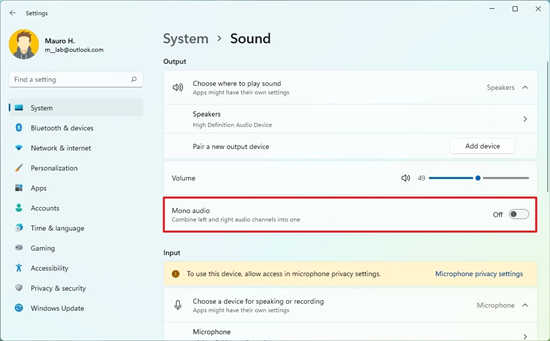
完成这些步骤后,声音将根据您的配置分为各自的通道。